Настройка отображения категории
6 мин.
Вы можете решить, где вы хотите отображать каждую из своих категорий. Найдите идеальное место, которое подходит для вашего сайта.
Шаг 1 | Установите, доступна ли категория для отображения
Если вы хотите отобразить категорию на действующем сайте, активируйте переключатель Активны на сайте . При деактивации переключателя категория скрывается практически отовсюду.
В чем разница между активными и неактивными категориями?
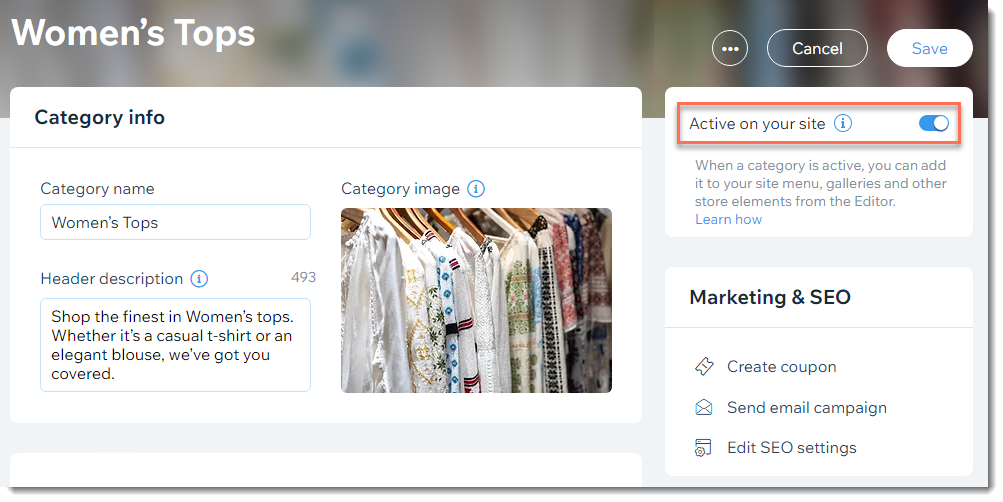
Важно:
При отключении переключателя Активны на сайте для категории, которая отображалась ранее, обязательно проверьте свой сайт:
- Если вы ранее связали категорию с меню сайта, удалите ее, чтобы не отображалась страница с ошибкой 404.
- Если вы ранее отображали ее в галерее товаров, настройте галерею для отображения другой категории или удалите галерею со страницы, чтобы не создавать пустую галерею.
Шаг 2 | Установите, отображается ли категория в списке категорий
Активные категории автоматически добавляются в список на странице категорий вашего магазина.
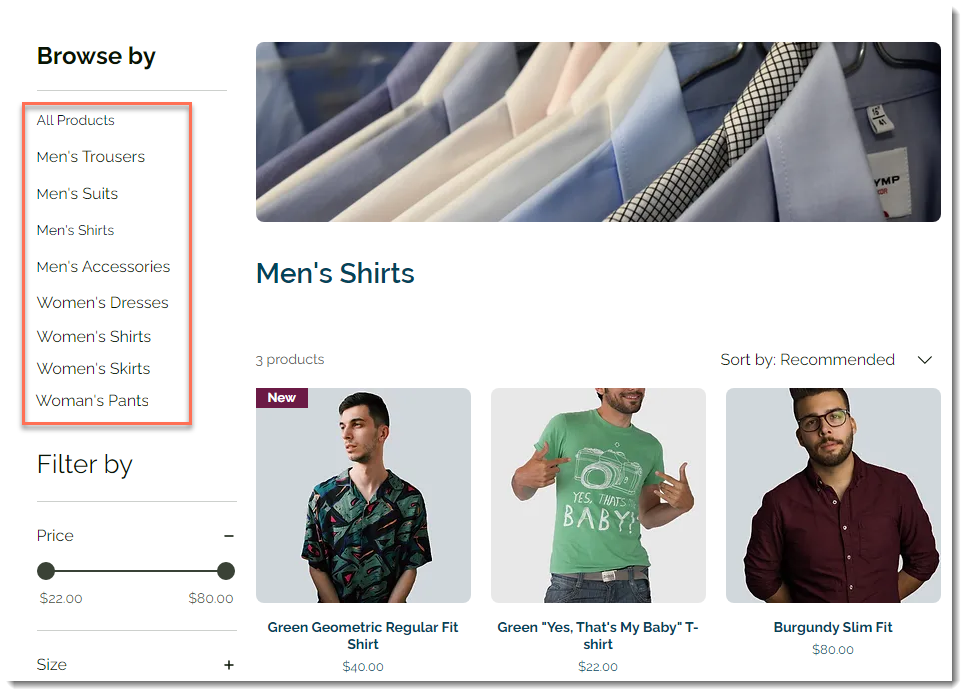
Важно:
Список категорий не отображается при просмотре сайта на мобильном устройстве. Мы рекомендуем добавить категории в меню сайта.
Однако вы можете скрыть категорию из списка или весь список.
Чтобы скрыть категории или список категорий:
- Нажмите Страницы и меню
 в левой части редактора.
в левой части редактора. - Перейдите во вкладку Страницы магазина.
- Нажмите Страница категории.
- Дважды нажмите на страницу категории в редакторе.
- Нажмите Настроить.
- Перейдите на вкладку Боковая панель.
- Выберите Изменить список категорий.
- Выберите, что вы хотите скрыть:
- Скрыть весь список: деактивируйте переключатель Показать список категорий.
- Скрыть отдельные категории:
- Выберите Настройка и изменение порядка вручную.
- Снимите флажок рядом с категорией, которую вы хотите скрыть.
Совет:
Здесь вы также можете изменить порядок категорий в списке.
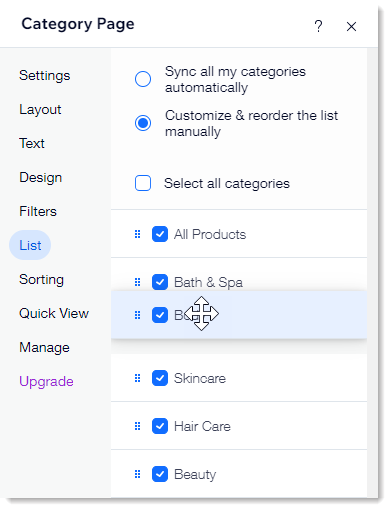
Шаг 3 | (Необязательно) Добавьте категорию в меню сайта
У каждой активной категории есть свой URL-адрес, который вы можете добавить в меню. Например, вы можете отобразить категорию «Распродажа» прямо в меню вашего сайта.
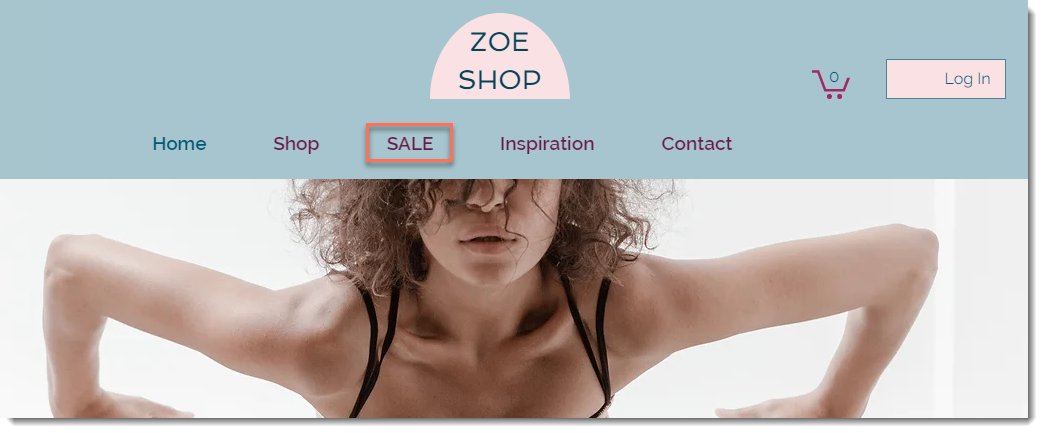
Важно:
Поскольку страница категорий не отображает список категорий в мобильной версии, добавление категорий в меню сайта — это лучший способ предоставить клиентам легкий доступ к ним.
Чтобы добавить категорию в меню сайта:
- Нажмите Страницы и меню
 в левой части редактора.
в левой части редактора. - Нажмите Меню сайта.
- Нажмите на значок ссылки
 внизу.
внизу.
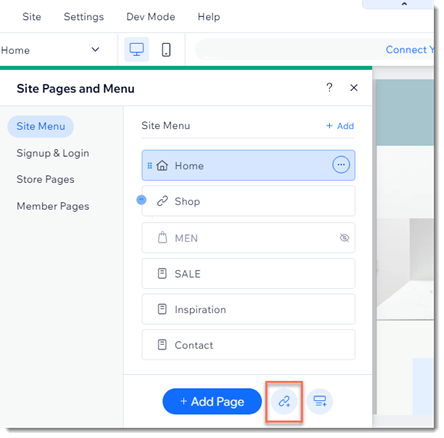
- Выберите Страница слева.
- Выберите страницу категории из раскрывающегося списка На какой странице?
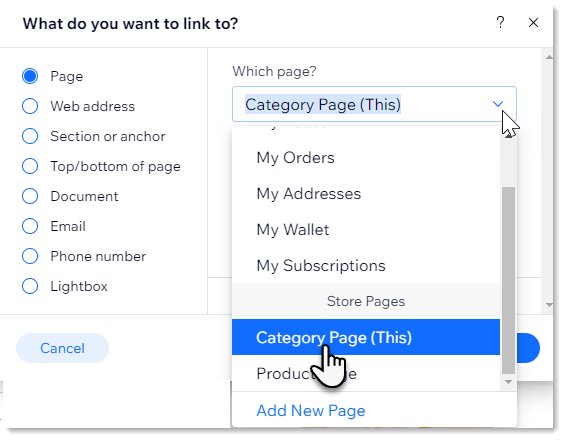
- Выберите нужную категорию в раскрывающемся меню Выберите элемент.
- Нажмите Готово.
Шаг 4 | (Необязательно) Отобразите категорию на странице сайта
Вы можете добавить галерею товаров на любую страницу сайта и выбрать активную категорию для отображения там. Например, вы можете отобразить самые популярные товары в галерее на главной странице.
Чтобы отобразить категорию в галерее:
- Перейдите на соответствующую страницу в редакторе.
- Перейдите в панель Добавить:
- Редактор Wix: нажмите Добавить
 в левой части редактора
в левой части редактора - Editor X: нажмите Добавить элементы
 в верхней части Editor X.
в верхней части Editor X.
- Редактор Wix: нажмите Добавить
- Нажмите Магазин.
- Перетащите галерею товаров или галерею слайдер на страницу.
- Дважды нажмите на галерею.
- Нажмите Выбрать категорию.
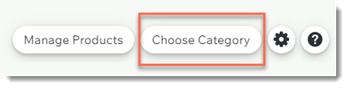
- Выберите категорию, которую вы хотите отобразить.
Узнайте, как добавить категории и подкатегории в меню сайта.
Вопросы и ответы
Есть ли у моих категорий собственные URL-адреса?
Могу ли я отобразить категорию на странице сайта, доступной только для пользователей?
Что произойдет, если кто-то нажмет на ссылку, которую я скрыл(а)?
Могу ли я использовать неактивные категории для купонов и скидок?
Могу ли я использовать категорию в качестве фильтра?

